在AE里对视频进行自定义转场的图文操作
时间:2022-10-26 13:13
有许多小伙伴还不会在AE里对视频进行自定义转场,今天小编就分享在AE里对视频进行自定义转场的操作方法,希望感兴趣的朋友都来共同学习哦。
在AE里对视频进行自定义转场的图文操作
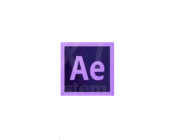
1、打开“百叶窗转场”项目文件。
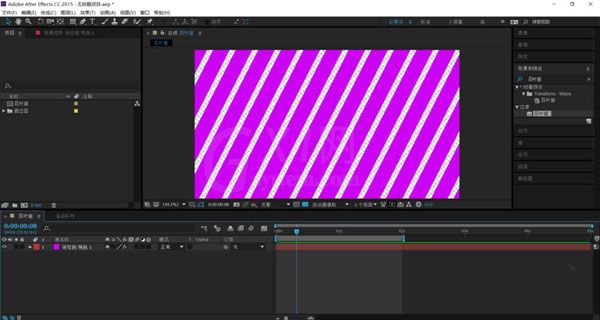
2、单击【合成】菜单,选择【添加到渲染队列】,快捷键:CTRL+M。
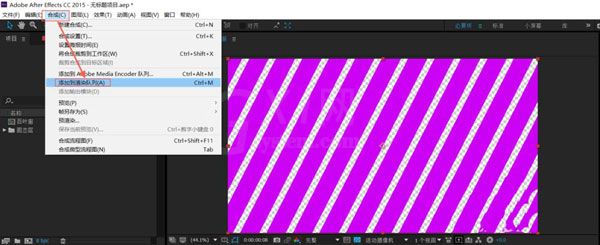
3、单击【渲染设置】在弹出的【渲染设置】对话框中,选择【品质】为最佳,【分辨率】为完整。
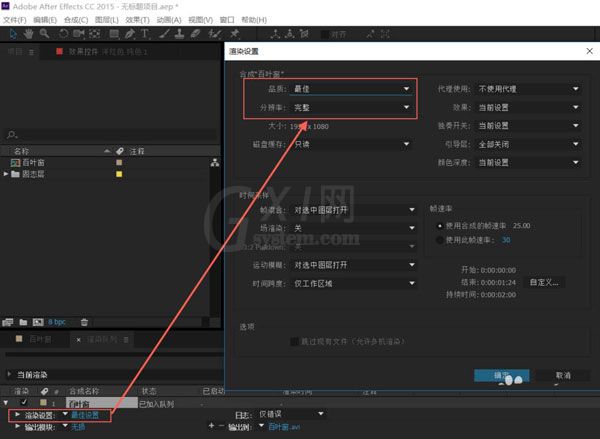
4、单击【输出模块】设置【格式】为AVI(输出的文件较大)或者Quicktime;设置【视频输出】的通道为【RGB+Alpha】(输出的视频为透明背景)。
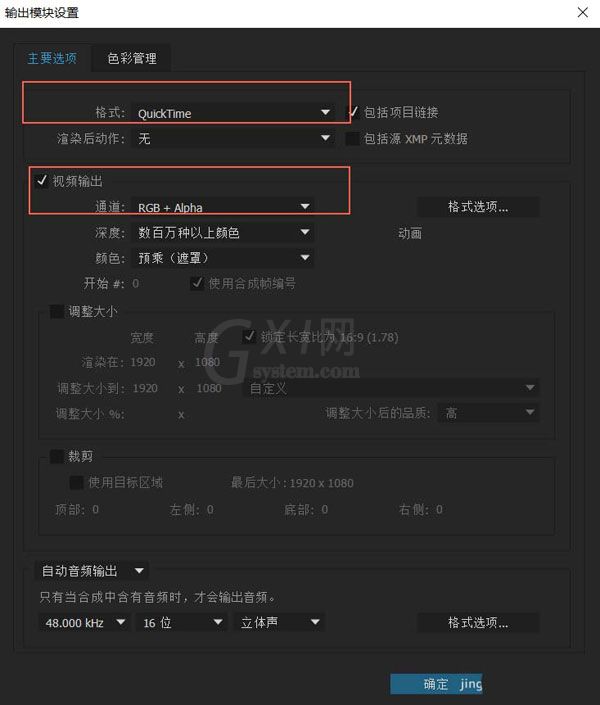
5、单击【输出到】选项,设置转场特效输出的位置,单击【渲染】按钮即可。

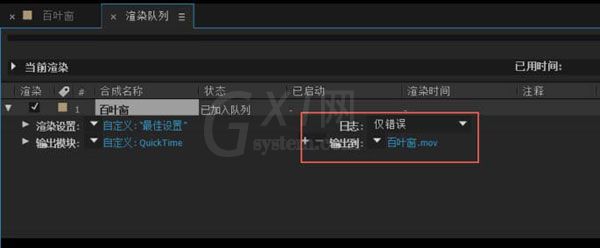
今日就快来学习本文在AE里对视频进行自定义转场的图文操作吧,相信在以后的使用中一定会得心应手的。



























